打印机怎么连接电脑 打印机连接电脑教程
打印机是一种常用的办公设备,虽然打印机的型号有很多,但是打印机连接电脑的方式是万变不离其宗,无非就是大致两种连接方式。本文着重将复杂的连接步骤简单化,教会大家如何连接并下载相应的打印机驱动程序管理电脑,那么,打印机怎么连接电脑呢?本文将为你介绍两种连接方式:USB连接和网络连接。

一、打印机USB连接电脑
USB连接是一种比较简单和常见的连接方式,它需要我们使用USB数据线将打印机和电脑连接起来。具体步骤如下:
1、连接打印机电源线,并将打印机开机。
2、将USB数据线的一端插入打印机的USB接口,另一端插入电脑的USB接口。

3、等待电脑自动识别打印机,并提示安装驱动程序。如果没有提示,你可以手动进入“设备与打印机”选项,点击“添加打印机”选项,并选择“添加本地打印机”。

4、根据电脑的提示,选择合适的驱动程序版本,并按照向导进行安装。如果没有合适的驱动程序,你可以通过打印机厂商的官网或者打印机卫士下载并安装正确的驱动程序。

 好评率97%
好评率97%
 下载次数:4777825
下载次数:4777825
5、安装完成后,重启电脑和打印机,就可以开始使用打印机了。
二、通过网络连接打印机
网络连接是一种比较方便和高效的连接方式,它不需要使用USB数据线,而是通过网络将打印机和电脑连接起来。具体步骤如下:
1、连接打印机电源线,并将打印机开机。
2、在打印机上设置好网络参数,例如IP地址、子网掩码、网关等。
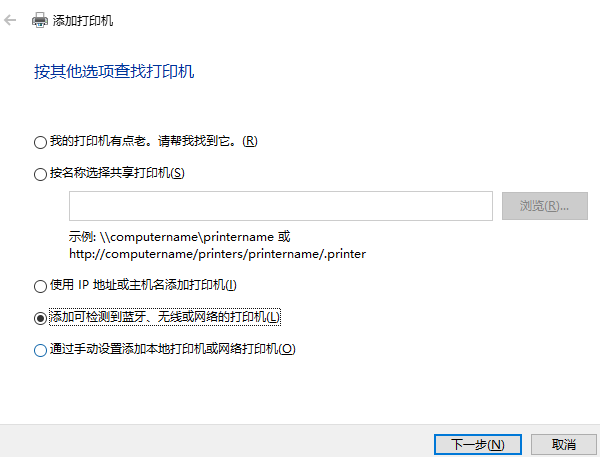
3、在电脑上,进入“设备与打印机”选项,点击“添加打印机”选项,并选择“添加网络、无线或蓝牙打印机”。
4、在搜索到的打印机列表中,选择你要使用的打印机,并点击“下一步”。
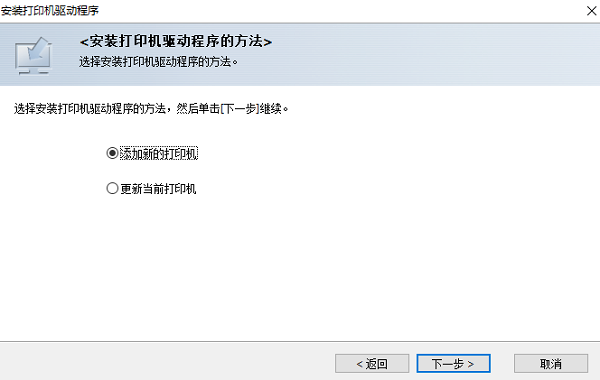
5、根据电脑的提示,选择合适的驱动程序版本,并按照向导进行安装。如果没有合适的驱动程序,你可以通过打印机厂商的官网或者打印机卫士下载并安装正确的驱动程序。
6、安装完成后,重启电脑和打印机,就可以开始使用打印机了。

以上就是关于常用打印机怎么连接电脑的两种方式的介绍。希望对你有所帮助。如果以上方法都不能成功连接网络打印机,请联系专业人员进行检查和修复。点击“联系我们”添加联系,我们将为您提供对专业解决电脑的技术服务。